
+5
Завершен
Обсуждение нового релиза от 14.07.2014 г.: форма поиска, новая бизнес-схема и многое другое
Елена (Менеджер продукта) 11 лет назад
в Обсуждение релизов
•
обновлен Егор Волков 11 лет назад •
13
Рады сообщить вам о выпуске очередного обновления системы "Большая Птица". Мы решили включить в этот релиз несколько "фишек", которые призваны сделать систему значительно удобнее. Сразу после запуска вас встретит абсолютно новая схема, показывающая все возможности "Большой Птицы". Мы сделали специальный инструмент для быстрого поиска объектов в системе, который буквально за пару секунд поможет, не открывая меню и списки, найти нужный документ или товар. Все отчеты теперь стали интерактивным: вы можете одним щелчком открыть любой документ или элемент справочника, информация о котором содержится в форме отчета.
Теперь расскажем об этих и других изменениях более подробно.
Это еще одна очень полезная функция, которую вы, вне всяких сомнений, будете постоянно использовать. Отчеты предоставляют разнообразную информацию о фактах деятельности фирмы. Например, отчет "Взаиморасчеты" позволяет узнать, сколько задолжал нам партнер за отгруженный товар. В нем могут быть показаны суммы и документы, которые образовали этот долг. Зачастую, для составления более полной картины нам требуется дополнительная информация из конкретных документов, например, об оплате. Раньше нужно было посмотреть отчет, потом открыть журнал, отыскать необходимый документ среди множества других и открыть его. Теперь для этого достаточно просто щелкнуть по соответствующей записи в отчете.
Владелец учетной записи может заблокировать для внесения изменений все документы до определенной даты. Это гарантирует, что сняв, например, годовой отчет, вы не получите другие данные, если кто-то вдруг решит поправить накладную "задним числом". Новые документы тоже нельзя будет создать с датой, меньшей, чем установленная дата запрета редактирования.
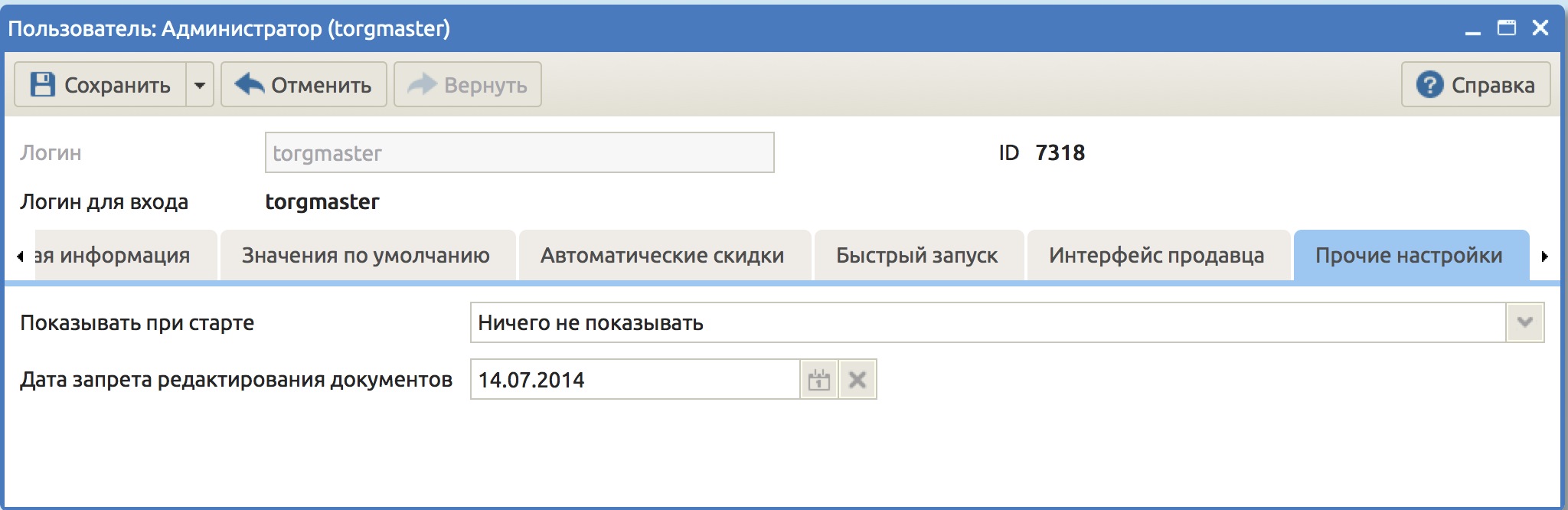
Схема позволяет наглядно представить себе все хозяйственные операции, которые можно провести в "Большой Птице". Если она не открывается у вас автоматически при запуске программы, то найти ее можно в Меню > Сервис > Схемы > Бизнес-схема. Все операции разделены по группам: например, розничная торговля или складские операции. В каждой группе имеются прямоугольники с названиями операций. Нажав на любой из них, вы получите доступ к меню, содержащему соответствующие действия. Круглый значок с буквой "i" в правом верхнем углу каждой группы открывает справку по данной предметной области.
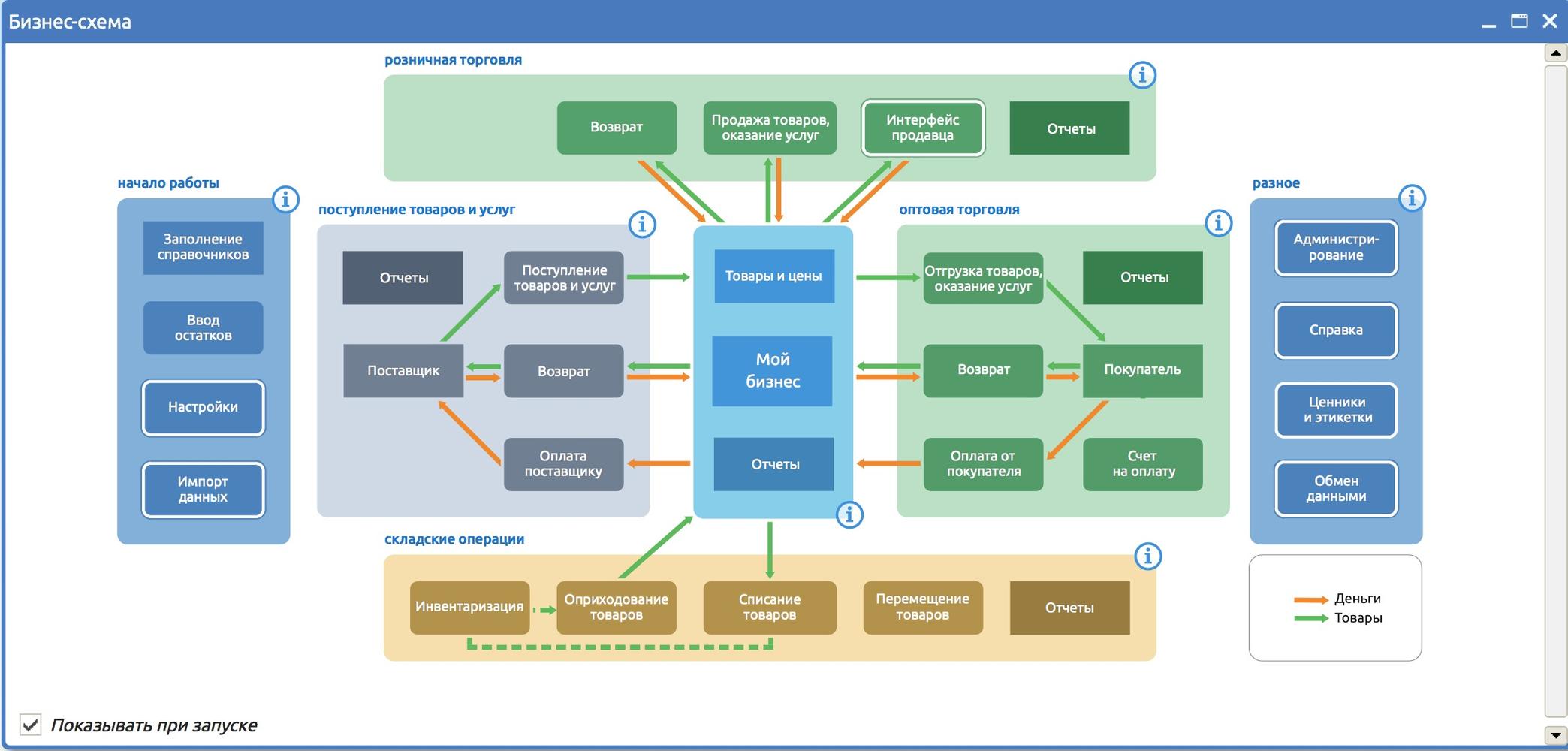
Мы расширили возможности "Большой Птицы" по части обмена данными с клиент-банками. Теперь платежные поручения можно выгрузить в любой клиент-банк, который поддерживает импорт в формате 1С.
Читать статью справки>>
Теперь все документы могут быть связаны между собой произвольным образом без необходимости создавать один документ на основании другого. Эта функция наиболее ожидаема теми пользователями, которые периодически выгружают данные о платежах из клиент-банка в систему. Она позволит, к примеру, вручную связать поступление на счет с реализацией товаров или счетом на оплату.
В систему внесен также и ряд дополнительных улучшений.
Теперь расскажем об этих и других изменениях более подробно.
1. Быстрый поиск
Очень часто перед пользователем стоит задача найти в системе уже существующий объект. Например, счет на оплату, чтобы на основании него отгрузить товар, или карточку партнера, чтобы посмотреть контакты. Как это можно было сделать раньше? Требовалось открыть меню, пройти по дереву его пунктов, выбрать нужный. Открывался список, в котором следовало отыскать необходимую запись. Долго? Да, и поэтому мы решили кардинально упростить этот процесс. Новый инструмент "Быстрый поиск" поможет найти любой объект за несколько секунд, без блуждания по меню и спискам, даже без помощи мыши.Как это реализовано?
Окно быстрого поиска можно открыть двумя способами: нажать на кнопку с изображением лупы справа на панели задачи, или воспользоваться сочетанием клавиш Ctrl+F. В поле "Вид объекта" выберите нужный вид справочника, документа, журнала или отчета. Просто начните набирать его название на клавиатуре, например, если вам нужно найти документ "Счет на оплату", то введите две буквы "СЧ" и в выпадающем списке выберите соответствующий пункт. Обратите внимание на список действий: если вы уже сейчас перейдете к нему, то сможете создать новый документ "Счет на оплату" или открыть их список. Но давайте посмотрим на второе поле ввода, которое называется "Строка поиска". В нее вводится информация, которая позволяет быстро отыскать объект в зависимости от его вида. Так, документы мы ищем по номеру, а элементы справочников - по наименованию. Введите номер счета и выберите сам документ в подсказке. Ниже находится список действий, которые доступны для выбранного объекта. Щелкните "Открыть", и перед вами появится форма счета на оплату, который вы искали. Сразу отметим, что все описанные действия можно выполнить, не прикасаясь к мыши: попробуйте и оцените, насколько быстро можно это проделать, используя только клавиатуру. Мы уверены, что "Быстрый поиск" сэкономит вам уйму времени, которое вы сможете потратить с пользой на решение бизнес-задач, а не на нудное пролистывание списков.
2. Доступ к объектам системы из форм отчетов
Это еще одна очень полезная функция, которую вы, вне всяких сомнений, будете постоянно использовать. Отчеты предоставляют разнообразную информацию о фактах деятельности фирмы. Например, отчет "Взаиморасчеты" позволяет узнать, сколько задолжал нам партнер за отгруженный товар. В нем могут быть показаны суммы и документы, которые образовали этот долг. Зачастую, для составления более полной картины нам требуется дополнительная информация из конкретных документов, например, об оплате. Раньше нужно было посмотреть отчет, потом открыть журнал, отыскать необходимый документ среди множества других и открыть его. Теперь для этого достаточно просто щелкнуть по соответствующей записи в отчете.Как это реализовано?
Очень просто. Сформируйте любой отчет. В форме отчета наведите курсор мыши на название объекта системы в группировке отчета, например, на товар или документ. Объект подсветится синим, приняв вид ссылки. Щелкните по ней, и будет открыт соответствующий документ или форма элемента справочника.
3. Запрет редактирования документов
Владелец учетной записи может заблокировать для внесения изменений все документы до определенной даты. Это гарантирует, что сняв, например, годовой отчет, вы не получите другие данные, если кто-то вдруг решит поправить накладную "задним числом". Новые документы тоже нельзя будет создать с датой, меньшей, чем установленная дата запрета редактирования.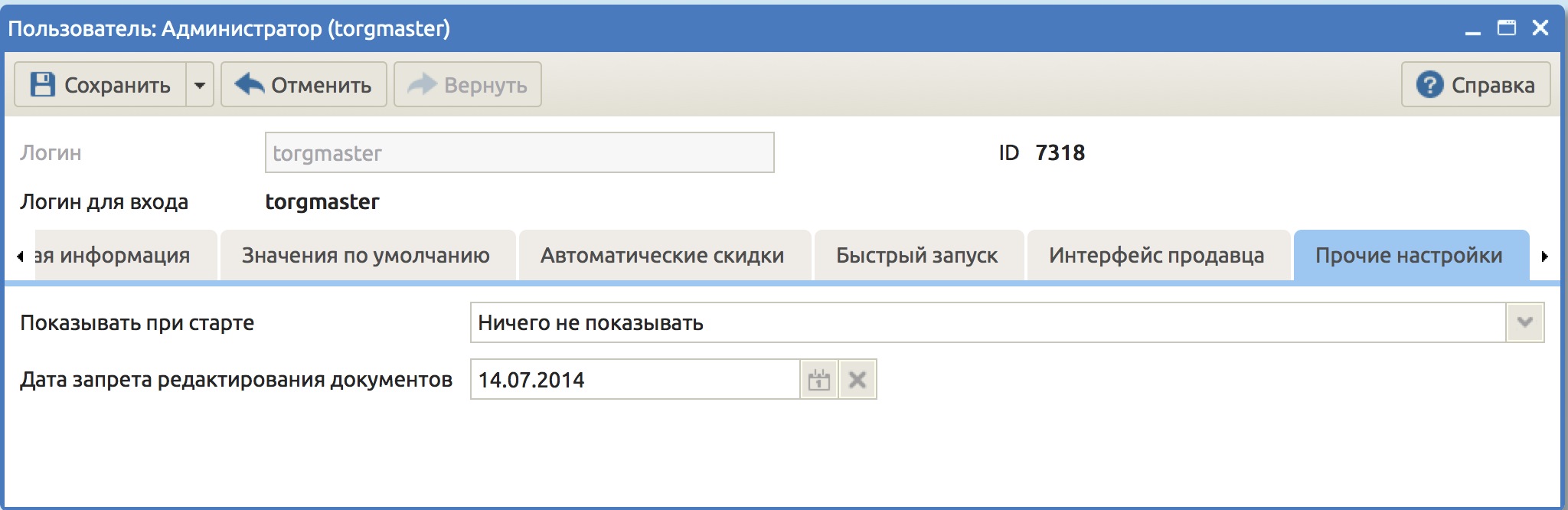
Как это реализовано?
Откройте настройки владельца учетной записи из Меню > Сервис > Настройки и перейдите на вкладку "Прочие настройки". В поле "Дата запрета редактирования документов" установите желаемую дату и нажмите на кнопку "Сохранить" на панели действий формы. Теперь никто не сможет создать или внести изменения в документы с датой, которая меньше, чем заданная дата запрета редактирования. Кстати, обычные пользователи аккаунта не могут менять эту настройку, этим правом обладает только главная учетная запись - администратор системы.
4. Новая бизнес-схема
Схема позволяет наглядно представить себе все хозяйственные операции, которые можно провести в "Большой Птице". Если она не открывается у вас автоматически при запуске программы, то найти ее можно в Меню > Сервис > Схемы > Бизнес-схема. Все операции разделены по группам: например, розничная торговля или складские операции. В каждой группе имеются прямоугольники с названиями операций. Нажав на любой из них, вы получите доступ к меню, содержащему соответствующие действия. Круглый значок с буквой "i" в правом верхнем углу каждой группы открывает справку по данной предметной области.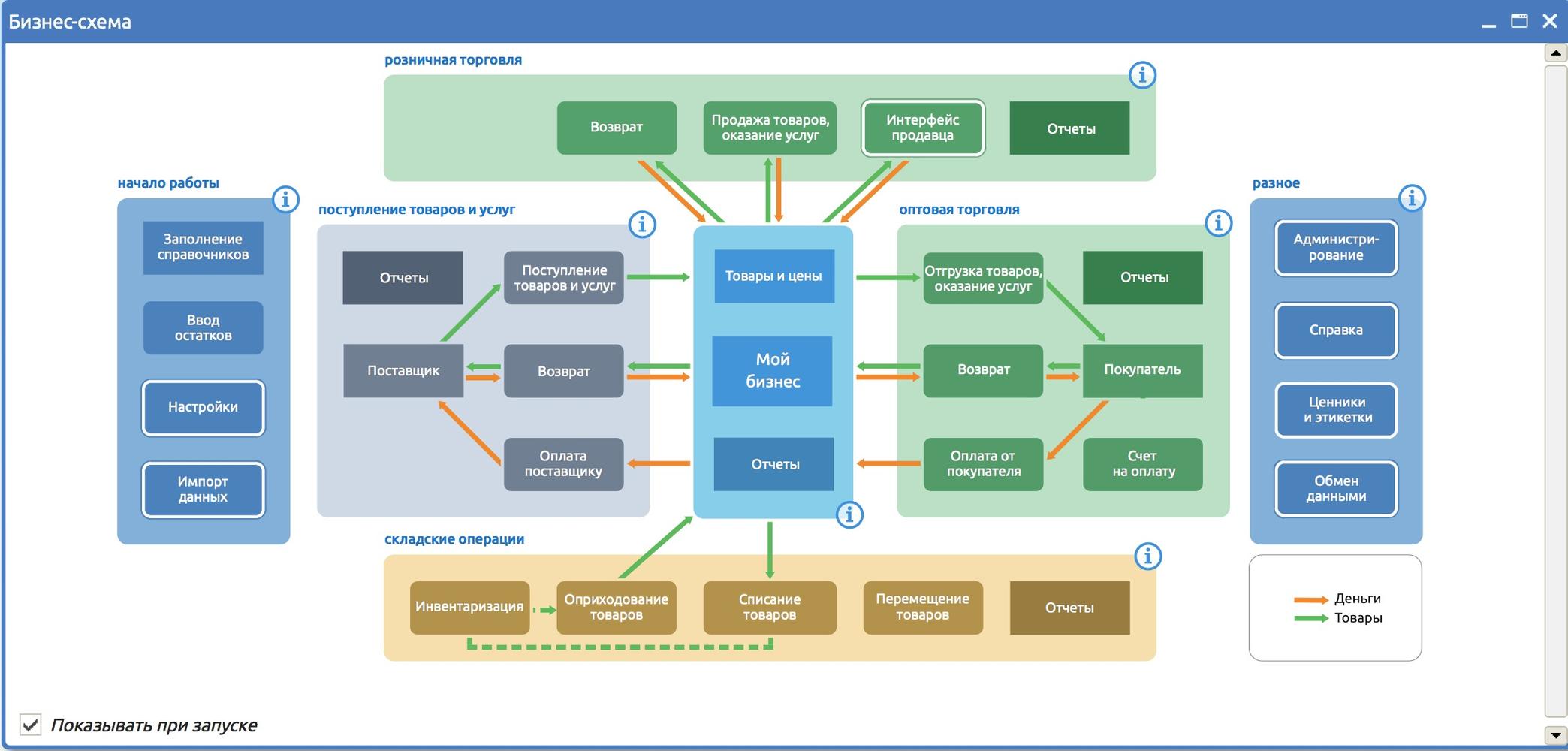
5. Выгрузка выписок из системы в клиент-банк
Мы расширили возможности "Большой Птицы" по части обмена данными с клиент-банками. Теперь платежные поручения можно выгрузить в любой клиент-банк, который поддерживает импорт в формате 1С.Как это реализовано?
Выгрузка документов осуществляется через помощник "Экспорт данных в клиент-банк" (Меню > Сервис > Обмен данными > Экспорт > Экспорт данных в клиент-банк). На экране помощника вам будет предложено указать фирму, по которой будут выгружаться платежные поручения, ее расчетный счет и период выгрузки. Файл выгрузки в формате обмена 1С вы импортируете согласно инструкции своего клиент-банка.Читать статью справки>>
6. Установка связи между документами без создания на основании
Теперь все документы могут быть связаны между собой произвольным образом без необходимости создавать один документ на основании другого. Эта функция наиболее ожидаема теми пользователями, которые периодически выгружают данные о платежах из клиент-банка в систему. Она позволит, к примеру, вручную связать поступление на счет с реализацией товаров или счетом на оплату.Как это реализовано?
Откройте документ, который необходимо привязать к другому документу. Перейдите на вкладку “Связанные документы”. В поле “Родительский документ” нажмите значок лупы - перед вами откроется список видов документов, с которыми может быть установлена связь. Выберите нужный вид и в открывшемся журнале - конкретный документ. Обязательно сохраните изменения.
7. Прочее
В систему внесен также и ряд дополнительных улучшений.- История действий по документу. Любое действие с документом или элементом справочника, такое как создание, изменение, печать или отправка по электронной почте, теперь фиксируется в истории действий. Вы всегда сможете узнать узнать, какой пользователь и когда совершил ту или иную операцию. Для этого зайдите в нужный документ или элемент справочника и на верхней панели действий нажмите кнопку “Еще”. В открывшемся меню выберите пункт “История действий”.
- Адресное хранение товаров. Для того, чтобы быстро найти товар на складе, зачастую необходимо знать точный адрес его хранения. В “Большой Птице” для каждого товара теперь можно указать склад и место его хранения (вкладка “Адрес хранения” в карточке товара). В дальнейшем вы можете распечатать “Накладную на сборку”, которая будет содержать информацию о местонахождении товара на складе (документ “Реализация товаров” > печатная форма “Накладная на сборку”).
- Отправка документов на несколько адресов электронной почты . Стала возможной отправка документов на несколько электронных адресов. Адреса указываются через запятую, а письма на второй и последующие адреса отправляются как скрытые копии.
- Выгрузка отчетов кассира и о продажах за смену в Excel. Отчеты по кассовым сменам в рознице теперь можно печатать не только в pdf, но и выгружать в Excel (Меню > Справочники > Мой бизнес > Кассы > карточка нужной кассы > кнопка “Кассовые смены”).
- Фильтр по статьям движения денежных средств в журналах по кассе и банку. Банковские и кассовые документы могут быть найдены по такому признаку, как “Статья движения денежных средств”.
- Печать единиц измерения в прайс-листах. Если вам необходимо указать единицы измерения товаров в прайс-листе, включите флажок “Показывать единицы измерения” на вкладке “Печатная форма”. В прайс-лист попадут единицы, которые установлены в карточке товара как единицы хранения остатков.
- Кнопка "Карточка" в справочнике "Фирмы" . На панели действий в справочнике “Фирмы” появилась кнопка “Карточка”, в меню которой содержится печать и отправка реквизитов фирмы по email.
- Новые фильтры в справочнике "Партнеры". Поиск партнеров в справочнике стал гибче: в фильтр добавлены такие поля как телефон, электронная почта и адрес.
Сервис поддержки клиентов работает на платформе UserEcho



Однако, если бы он был более развернутым, нам было бы лучше понятно, что именно вам понравилось в системе. Также интересует и то, что вам, может быть, не нравится или чего не хватает в программе. Ваши комментарии помогут нам развивать продукт в правильном направлении.
Собственно, наверное, для нас это самые приятные слова. Мы стремимся, чтобы "Большая Птица" развивалась, оставаясь простой, понятной и удобной.
Что нужно:
1. сформировать отчет "остатки товара на складах"
2. увидеть позиции, количество которых не соответствует действительности
3. щелкнув по позиции правой кнопкой, увидеть отчеты, которые можно с ней сформировать - например, отчет о движении товара. Чтобы увидеть, в результате чего появился такой остаток.
Сейчас не функционирует ни нажатие левой, ни нажатие правой кнопки - позиции подсвечиваются синим, но на этом все и заканчивается.
Надеюсь на оперативный ответ!
В ближайшем осеннем релизе мы добавим возможность формировать отчеты по конкретному товару прямо из его карточки.